zuletzt bearbeitet: 12.09.2023 09:55
doku » p124.php
Terminplanung Gruppenmitglieder ![]()
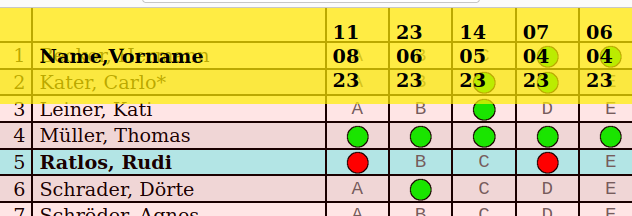 Tabelle der abzufragenden Teilnehmer
Tabelle der abzufragenden Teilnehmer
Vereine und Gruppen, die bei remso.eu öffentliche Termine publizieren, können zusätzlich die interne Terminplanung für ihre Gruppenmitglieder nutzen.
Personen und Termine werden in einer Tabelle erfasst, die Kreuzungspunkte werden durch Klick oder Berührung zu  Zusagen (1 x klicken) oder
Zusagen (1 x klicken) oder  Absagen (2 x klicken). Der Planer sieht, ob genügend Leute kommen werden und kann den Termin zu- oder absagen. Der Chorleiter / Dirigent weiß, welche Solisten anwesend sind.
Absagen (2 x klicken). Der Planer sieht, ob genügend Leute kommen werden und kann den Termin zu- oder absagen. Der Chorleiter / Dirigent weiß, welche Solisten anwesend sind.
Inhalt
- Einrichten der Seite
- Gruppenmitglieder informieren
- Zugriff für Gruppenmitglieder
- Berechtigungen
- Gruppenmitglied (Person) erfassen
- Termin erfassen
- Termin zu- oder absagen
- Abstimmungsliste drucken
- Programmierung
1. Einrichten der Seite
Einrichten und Nutzen der Terminplanung ist nur für remso-Mitglieder möglich. Das sind Gruppen, die sich registriert haben, um ihre öffentlichen Termine zu publizieren. Den Ansprechpartner, der die öffentlichen Termine eingibt, nennen wir remso-Beauftragter.
Nach dem Login mit VIP (Mitgliedsnummer) und Passwort sieht er die Schaltfläche Terminplanung für Gruppenmitglieder und kommt auf seine leere Terminplanung p124.
Mit der Schaltfläche Gruppenmitglied erfassen poppt ein Formular zum Erfassen eines Gruppenmitglieds auf, mit der Schaltfläche Termin erfassen eines zur Eingabe eines geplanten Termins, dem jede Person zu- oder absagen soll. Die Anzahl der Gruppenmitglieder und Termine ist beliebig.
2. Gruppenmitglieder informieren
Gruppenmitglieder werden per Mail oder social media zur Abstimmung eingeladen / aufgefordert, wenn ein Termin neu erfasst wurde.
Ihnen wird einmalig der individuelle Zugriffscode mitgeteilt als Link in einer Mail oder social media. Wahlweise auch durch Aushändigen der individuellen „Visitenkarte“ mit QR-Code fürs Smartphone / Tablet.
Der Gruppenmitglieds-Code (gmc) wird beim Erfassen jedes Gruppenmitglieds individuell erzeugt. Er beginnt mit einer Geheimnummer, dann folgt ein Punkt und die ID dieses Gruppenmitglieds, z.B. 88131754.41
Der remso-Beauftragte muss angemeldet sein (Cookie!), dann kann er 2 .. 10 Visitenkarten auf eine A4-Seite Hochformat drucken. Zwei nebeneinander, fünf untereinander. Dafür ergänzt er die URL in der Adressleiste des Browsers um den Parameter &visi=41,42. Die 2 .. 10 Zahlen sind die IDs der zu druckenden Karten, durch Komma getrennt. So können jederzeit einzelne Karten nachgedruckt werden.
https://remso.eu/?zp=p124&visi=41,42
3. Zugriff für Gruppenmitglieder
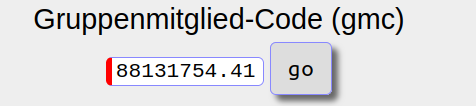 Zugriffscode manuell
Zugriffscode manuell
Duch die ID eines Gruppenmitglieds ist klar, zu welcher Gruppe er gehört. Deshalb die kurze Web-Adresse (URL) https://remso.eu?gmc=88131754.41
Alternativ kann Programm p124 auch ohne gmc aufgerufen werden https://remso.eu?zp=p124, dann wird er abgefragt
4. Berechtigungen
Der remso-Beauftragte gibt die ersten Personen und Termine ein, damit wird die Liste für seine Gruppe eröffnet. Er kann Gruppenmitglieder zu Planern ernennen, indem er ihrem Vornamen einen Stern anhängt (Peter*).
Er sieht den Code der Gruppenmitglieder und kann Personen und Termine erfassen, ändern, löschen.
Er kann NICHT Zusagen oder Absagen verändern. Ausgenommen seine eigene.
Die Planer* können Personen und Termine erfassen, ändern, löschen sowie JA/NEIN Entscheidungen für alle Personen eintragen. Somit sind sie Ansprechpartner für Gruppenmitglieder ohne Internet.
Einfaches Gruppenmitglied kann seine eigenen JA/NEIN Entscheidungen eintragen und sie mit dem dritten Klick stornieren.
5. Gruppenmitglied (Person) erfassen

Der remso-Beauftragte und seine Planer mit Stern (Peter*) sehen die Schaltfläche Person erfassen, bei Klick / Touch poppt ein kleines Formular auf für Nachname und Vorname. Bei den vorhandenen Personen sehen sie das Symbol ![]() mit dem Namen geändert oder gelöscht werden können.
mit dem Namen geändert oder gelöscht werden können.
6. Termin erfassen
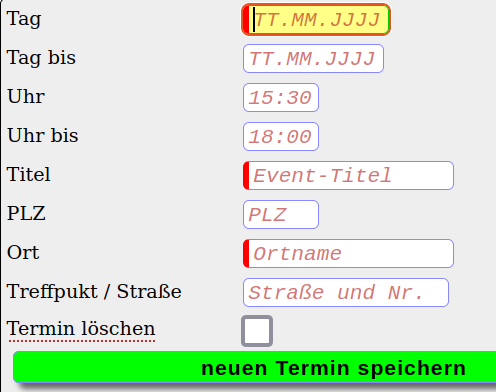
Der remso-Beauftragte und seine Planer mit Stern (Peter*) sehen die Schaltfläche Termin erfassen, bei Klick / Touch poppt das Termin-Formular auf. Bei vorhandenen Terminen sehen sie das Symbol ![]() mit dem der Termin geändert oder gelöscht werden kann.
mit dem der Termin geändert oder gelöscht werden kann.
Um die Adresse ins Navi einzugeben, ist die Postleitzahl und der Treffpunkt (= Straße / Platz) wichtig.
Wenn es für ein Auftritts-Angebot alternative Tage oder Zeiten gibt, ist jede Alternative für die Abstimmung einzugeben.
7. Termin zu- oder absagen
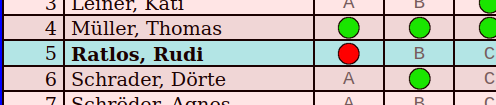
Jedes Gruppenmitglied ruft die Webseite mit seinem Gruppenmitgliedscode (gmc) auf. Seine Zeile ist auffällig markiert, aber die Tabelle ist zunächst im Ansichts-Modus gegen Änderung gesperrt und muss durch Klick / Touch auf die Schaltfläche Eingabe freischalten entsperrt werden.
Grund: Beim Verschieben der Tabelle auf dem Mobilgerät werden Zu-/Abmeldungen versehentlich berührt und geändert.
Die Buchstaben der Spalten gehören zur Termin-Übersicht mit denselben Buchstaben.
Nun wird in der eigenen Zeile einmal in die Spalte geklickt. Per Ajax (online mit Javascript) wird der Klick an den Server geschickt, der quittiert mit einem  grünen Kreis = ich bin dabei.
grünen Kreis = ich bin dabei.
Der nächste Klick auf dieselbe Stelle wird vom Server rückgemeldet mit einem  roten Kreis = leider nein.
roten Kreis = leider nein.
Der dritte Klick storniert die Meldung und wird mit einem  weißen Kreis symbolisiert.
weißen Kreis symbolisiert.
8. Abstimmungsliste drucken
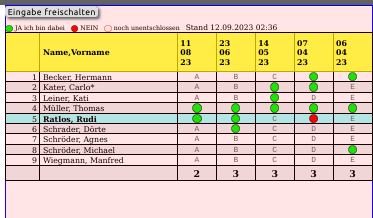
Da die Gruppenmitglieder jederzeit wählen und von JA zu NEIN oder umgekehrt wechseln können, wird empfohlen, die Webseite am Meldeschluss jedes Termins auszudrucken oder zu speichern.
9. Programmierung
Datenbank-Tabellen:
-
adressen registrierte Vereine/Gruppen = remso-mitglieder
id, firma1, vname, nname, ...
Bedingung für die Nutzung der Terminplanung
-
gruppenmitglieder aktive Personen
id, mitglied_id (der Verein), zugriffscode (UNIQUE), vname, ...
-
terminegeplant Kurzinformation der Events, NICHT identisch mit termine
id, mitglied_id (der Verein), tag, uhr, ort_name. ...
-
terminezuabsagen n:n gruppenmitglied:termingeplant
id, gruppenmitglied_id, terminegeplant_id, zusage_absage [1|0]
Formulare:
-
id, firma1, vname, nname, ...
Zugangscode, wenn Programm p124 ohne aufgerufen wird.
-
vname, nname. Hidden: form_gruppenmitglied
Neueingabe und Änderung
-
HIDDEN: mitglied_id, gruppenmitglied_id
Enthält die Termine mit ihren Radio-Buttons JA / NEIN
-
HIDDEN: mitglied_id, terminegeplant_id
Neueingabe und Änderung
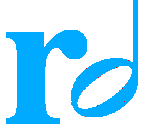 remso.eu Dokumentation
remso.eu Dokumentation
 gehen Sie zu
gehen Sie zu